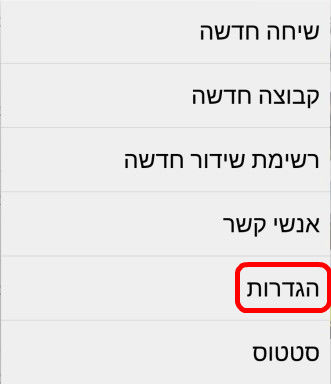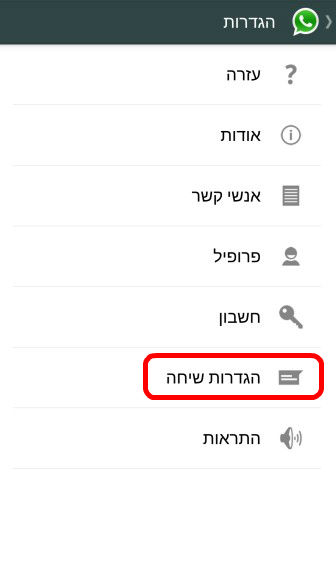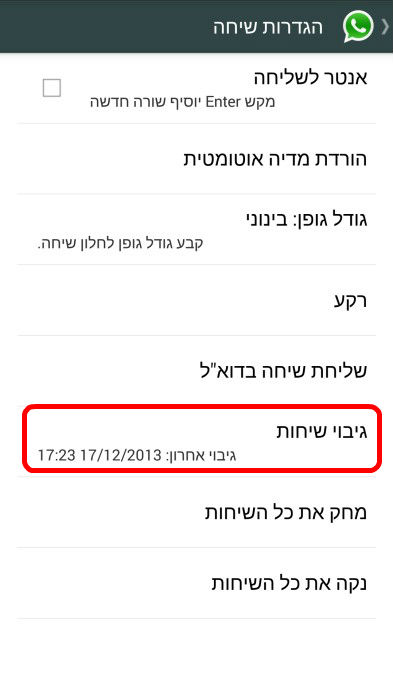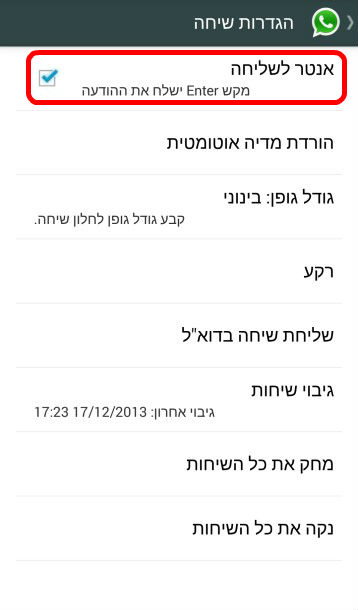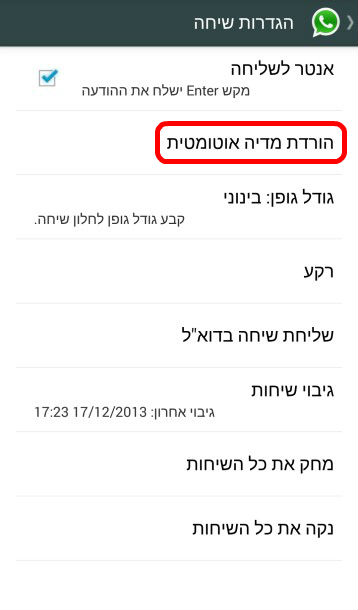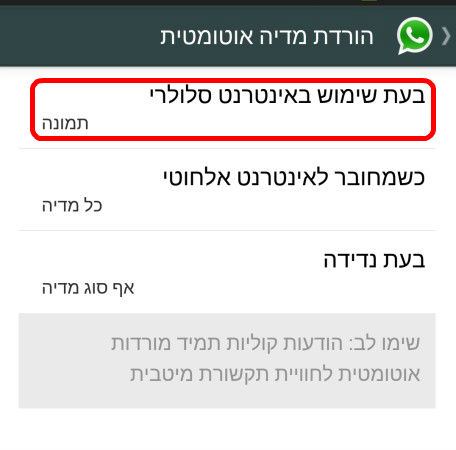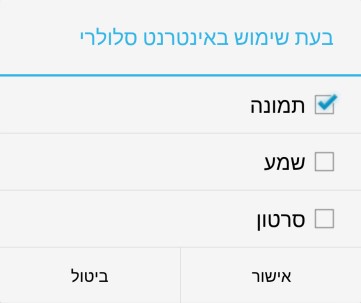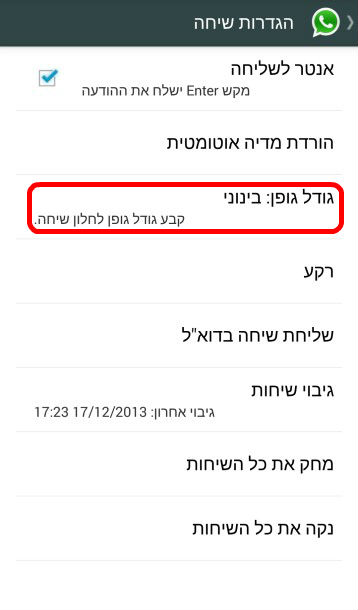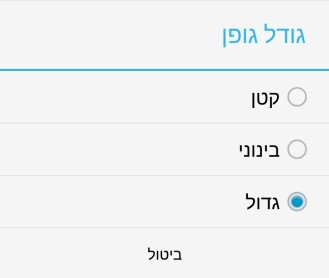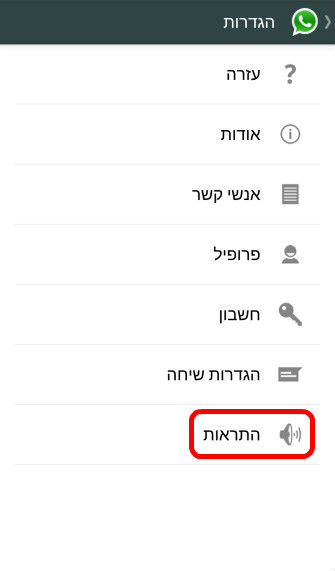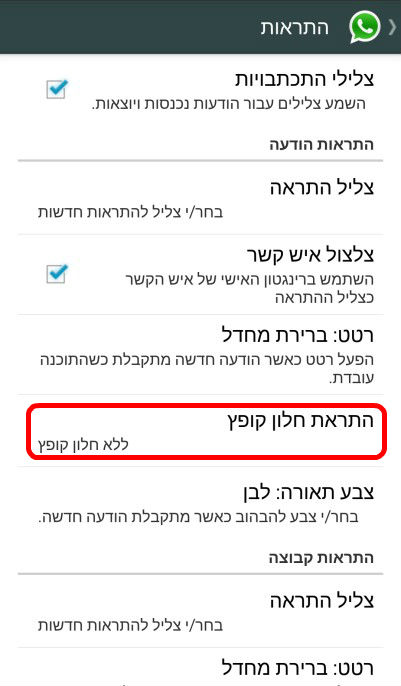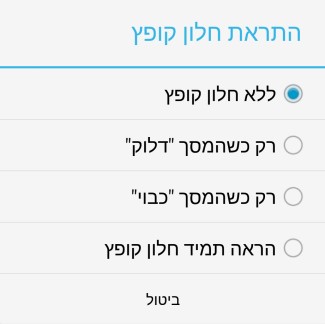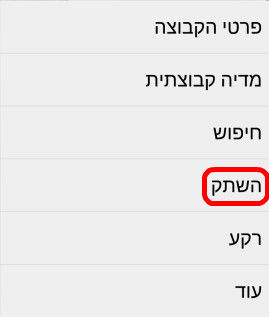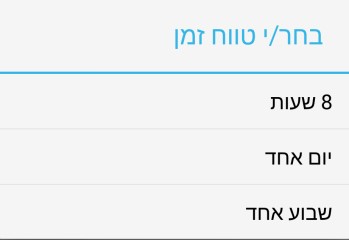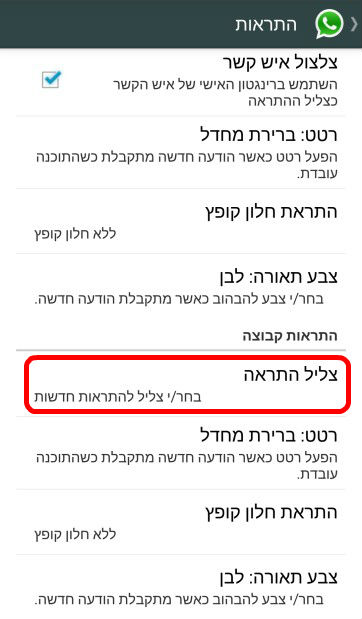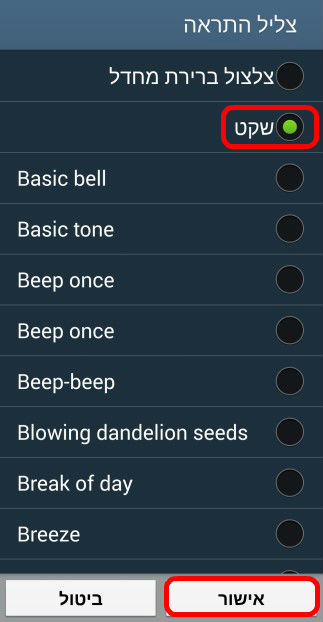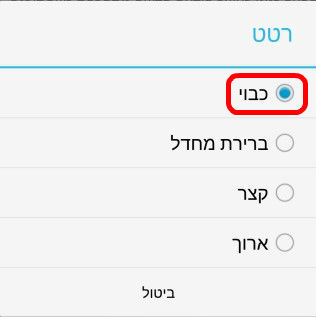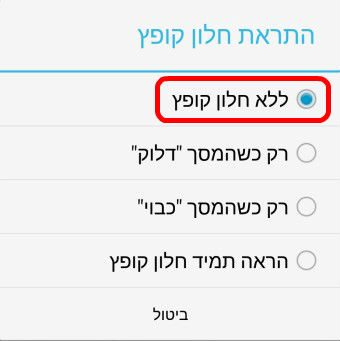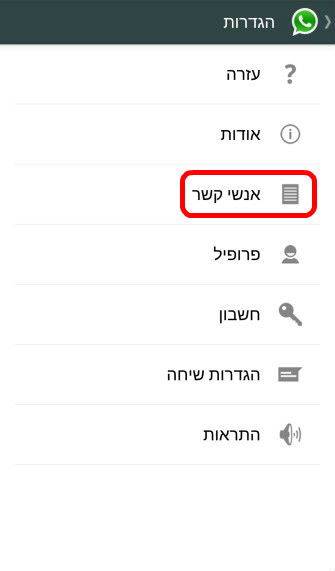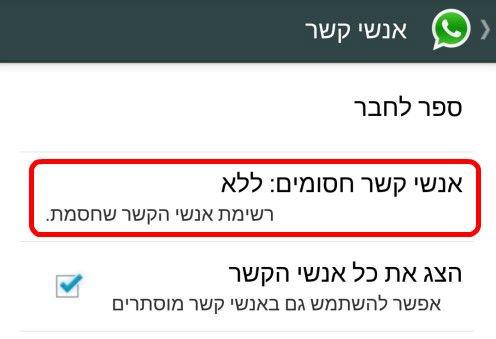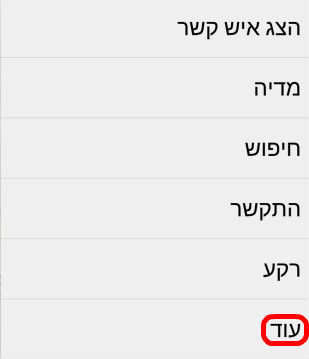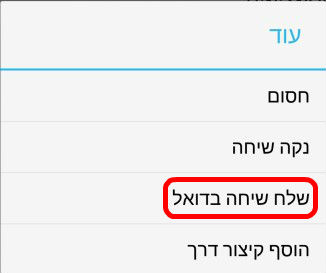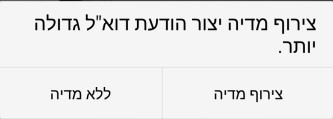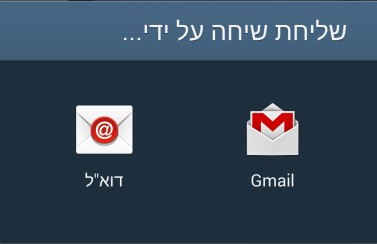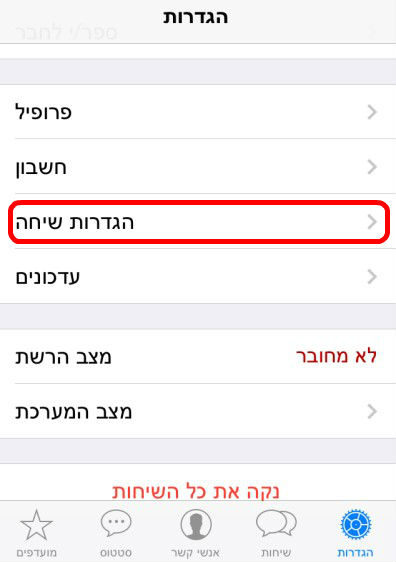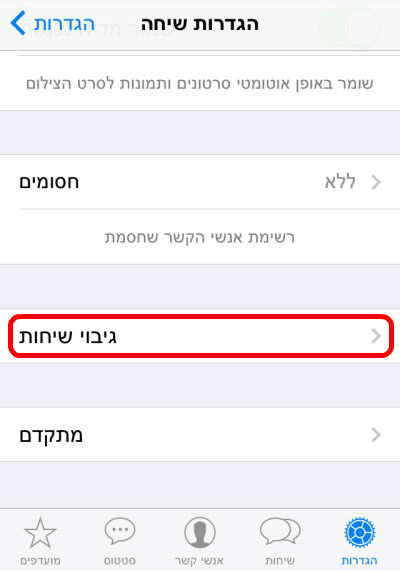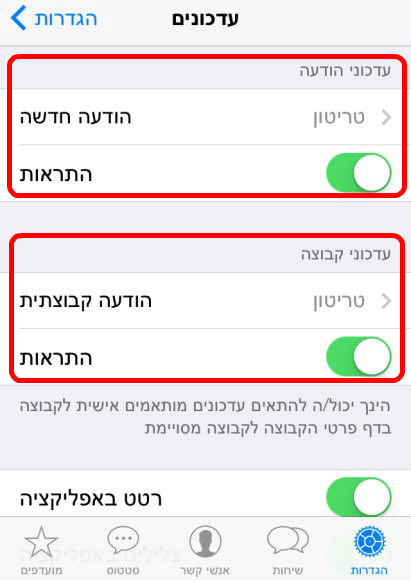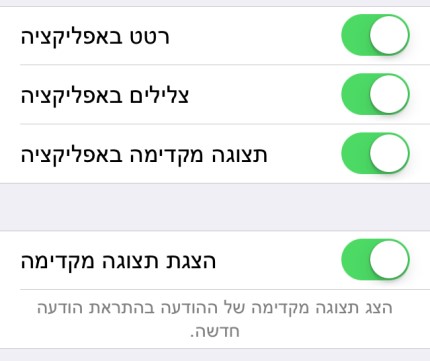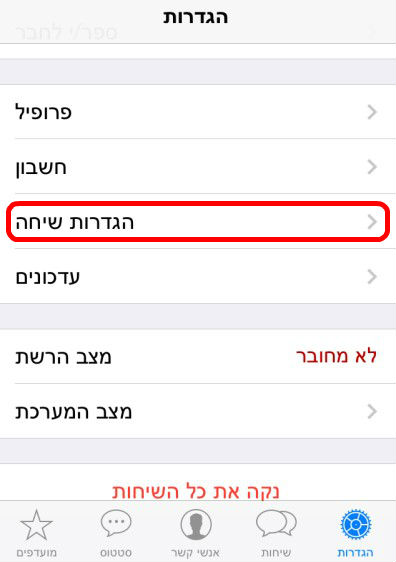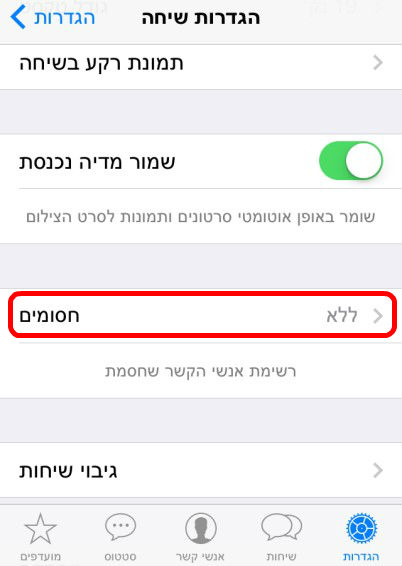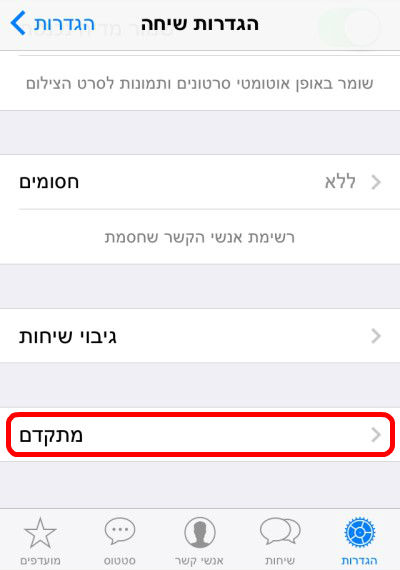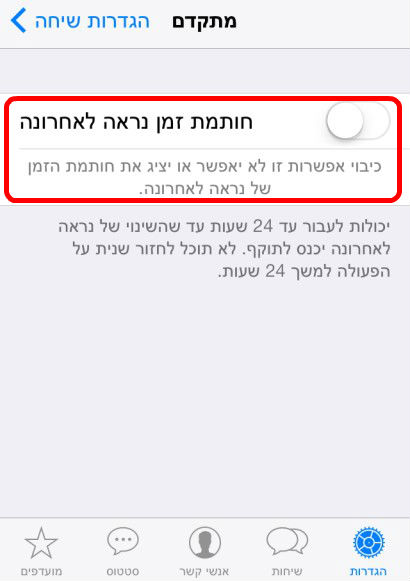תחילה וודאו שאפליקציית וואטסאפ מעודכנת לגרסה האחרונה, דרך חנות האפסטור לבעלי אייפון או דרך גוגל פליי במכשירי אנדרואיד.
יש לכם שאלות או תקלות? תשאלו את המומחה כאן
טיפים למשתמשי אנדרואיד:
1. גיבוי שיחות - ניתן לגבות את כלל השיחות השמורות אצלכם במכשיר, למידה ותרצו לשחזר שיחות בעתיד למכשיר חדש/מפורמט:
לחצו על לחצן תפריט כשאתם בתוך האפליקציה ובחרו ב- "הגדרות"
לחצו על "הגדרות שיחה"
לחצו על "גיבוי שיחות"
שימו לב שבאזור זה קיימות אפשרויות שונות, כמו מחיקת כל השיחות וניקויי תוכן שיחות.
2. שליחה מהירה - נמאס לכם ללחוץ על מקש השליחה כל פעם שאתם רוצים לשלוח הודעה לחבר/ה? אפשר לשלוח הודעה בקלות באמצעות לחיצה על מקש ה-Enter:
התחילו כמו קודם, בלחיצה על לחצן התפריט כשאתם בתוך האפליקציה ובחירה ב"הגדרות" ואז "הגדרות שיחה", אך הפעם סמנו את האפשרות "אנטר לשליחה"
3. בקרה על הורדת קבצים - לא רוצים להעמיס על האינטרנט הסלולארי במכשיר, או סתם לא מעוניינים לקבל את כל התמונות והסרטונים שנשמרים על המכשיר ומכבידים עליו?
הגיעו שוב לתפריט "הגדרות שיחה" שתחת קטגוריית "הגדרות" שבתפריט הראשי, ובחרו ב"הורדת מדיה אוטומטית"
לחצו על "בעת שימוש באינטרנט סלולרי", או לחילופין "כשמחובר לאינטרנט האלחוטי".
סמנו או הורידו את הסימון מסוגי המדיה שאתם מעוניינים שיורדו למכשיר בעת חיבור מהסוג הנבחר
4. שינוי גופן - הטקסט קטן מדי ולא ממש קריא? ניתן להגדיל אותו:
כמו בסעיפים הקודמים, לחצו על לחצן התפריט מהמסך הראשי באפליקציה, בחרו ב"הגדרות" ואז "הגדרות שיחה". הפעם בחרו בפריט "גודל גופן"
בחרו באחד הגדלים המתאימים לכם
5. סוגי התראות - רוצים שיקפוץ לכם חלון התראות על המסך כאשר תקבלו הודעה בוואטסאפ, או לבטל את ההתראות על הודעות חדשות לחלוטין?
לחצו על לחצן תפריט כשאתם בתוך האפליקציה, בחרו ב"הגדרות" והפעם בחרו באפשרות "התראות"
לחצו על "התראות חלון קופץ"
בחרו את האפשרות הנוחה לכם.
6. השתקת קבוצות - גם אתם נפלתם קורבן לקבוצות פעילות מדי ומקבלים התראות למכשיר ב-3 בלילה? רוצים לבטל את ההתראות הקבוצתיות כדי לישון בשקט?
בכדי להשתיק קבוצה ספציפית, היכנסו אל הקבוצה שברצונכם להשתיק ולחצו על לחצן תפריט ואז על "השתק"
כעת בחרו את משך הזמן שבו תרצו להשתיק את הקבוצה
בכדי להשתיק את כל הקבוצות, לחצו על לחצן תפריט כשאתם בתוך האפליקציה, בחרו ב"הגדרות", "התראות" ותחת "התראות קבוצה" לחצו על "צליל התראה".
בחרו באפשרות "שקט" ולסיום לחצו על אישור
בחרו באפשרות "רטט" ולחצו על "כבוי" בכדי למנוע רטט בעת קבלת הודעות.
בחרו באפשרות "התראת חלון קופץ" ולחצו על "ללא חלון קופץ" בכדי לנטרל התראות מסוג זה
ניתן כמובן גם לשנות צליל, סוג רטט והתראת חלון קופץ כרצונכם.
7. רשימת אנשי קשר חסומים - לביטול חסימה של איש קשר מסוים והצגת רשימת החסומים, לחצו על לחצן תפריט כשאתם בתוך האפליקציה, בחרו ב- "הגדרות" ואז ב"אנשי קשר"
לחיצה על "אנשי קשר חסומים" תוביל אתכם לרשימת אנשי הקשר שבחרתם לחסום, שם ניתן יהיה לבטל את החסימה לאיש קשר שבחרתם לחסום
8. שליחת שיחה - לשליחת היסטוריית השיחה למייל, היכנסו אל השיחה שברצונכם לשלוח, לחצו על לחצן תפריט ולאחר מכן על "עוד"
בחרו ב"שלח שיחה בדואל"
בחרו אם ברצונכם לבצע "צירוף מדיה" או "ללא מדיה". הכוונה היא לקבצי התמונות והווידאו שבשיחה
בחרו באפליקציה שברצונכם לשלוח באמצעותה את הדוא"ל (ברירת מחדל דוא"ל)
היסטוריית השיחה תצורף לדוא"ל אותו תשלחו כקובץ מצורף לכתובת מייל שתבחרו.
טיפים למשתמשי אייפון
9. גיבוי שיחות - לחצו על "הגדרות" בסרגל האפשרויות בתחתית המסך באפליקציה ובחרו באפשרות "הגדרות שיחה"
לחצו על "גיבוי שיחות"
בחלק זה קיימות שתי אפשרויות: ניתן ללחוץ על "גבה כעת", בכדי לגבות את כלל השיחות במכשיר, או לתזמן "גיבוי אוטומטי", אשר יגבה את השיחות שלכם באופן אוטומטי כל יום, שבוע או חודש
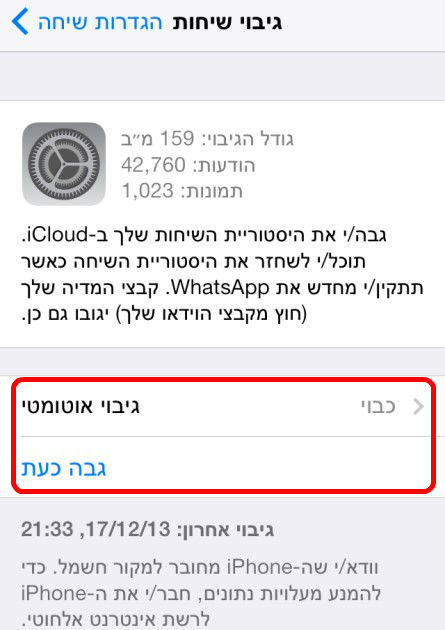
10. ביטול התראות מקבוצות או משתמשים - במידה ואינכם מעוניינים לקבל התראות כלל מהאפליקציה, לחצו על "הגדרות" בסרגל האפשרויות בתחתית המסך באפליקציה ובחרו באפשרות "עדכונים"
בטלו את הסימון של "התראות" באפשרות המתאימה:
• הורדת הסימון תחת "עדכוני הודעה" יבטל התראות על הודעות אישיות ממשתמשים.
• הורדת הסימון תחת "עדכוני קבוצה" יבטל התראות על הודעות קבוצתיות.
שימו לב שניתן גם לבטל רטט, צלילים ותצוגה מקדימה באפליקציה באפשרויות הנוספות שבתחתית מסך העדכונים לכלל השיחות.
11. רשימת אנשי קשר חסומים - לחצו על "הגדרות" בסרגל האפשרויות בתחתית המסך באפליקציה ובחרו ב"הגדרות שיחה"
לחצו על "חסומים"
תחת חסומים תופיע לכם רשימת האנשים שבחרתם לחסום. כעת בחרו באיש הקשר החסום והסירו אותו מהרשימה.
12. אפשור/ביטול חותמת זמן (הצגת מועד ההתחברות האחרון שלכם למערכת) - לחצו על "הגדרות" בסרגל האפשרויות בתחתית המסך באפליקציה, בחרו ב"הגדרות שיחה" ואז באפשרות "מתקדם"
ביטול האפשרות "חותמת זמן נראה לאחרונה" תביא לכך שלמשתמשים לא תוצג השעה האחרונה בה הייתם מחוברים למערכת
שימו לב שהאפשרות נכנסת לפעולה תוך 24 שעות מרגע השינויי.
*אופיר מנור הוא מנהל ההדרכה ב-Support Online.